(1)使用Docker-compose实现Tomcat+Nginx负载均衡
要求:
理解nginx反向代理原理;
nginx代理tomcat集群,代理2个以上tomcat;
了解nginx的负载均衡策略,并至少实现nginx的2种负载均衡策略;
1.反向代理:代理服务器
反向代理,客户端对代理是无感知的,因为客户端不需要任何配置就可以访问,只需要将请求发送到反向代理服务器,由反向代理服务器去选择目标服务器获取数据后,在返回给客户端,此时反向代理服务器和目标服务器对外就是一个服务器,暴露的是代理服务器地址,隐藏了真实服务器IP地址。
2.nginx代理tomcat集群,代理2个以上tomcat
负载均衡用于从“upstream”模块定义的后端服务器列表中选取一台服务器接受用户的请求。一个最基本的upstream模块是这样的,模块内的server是服务器列表:
upstream tomcats{
server mytomcat1:8080; #容器名(与yml对应):端口号
server mytomcat2:8080; #默认使用的是轮询访问
server mytomcat3:8080;
}
在upstream模块配置完成后,要让指定的访问反向代理到服务器列表:
location / {
proxy_pass http://tomcats;#访问nginx之后,会轮询访问代理的tomcat服务器
}
default.conf配置文件
upstream tomcats {
server tomcat01:8080;
server tomcat02:8080;
server tomcat03:8080;
}
server {
listen 8001;
server_name localhost;
location / {
proxy_pass http://tomcats; # 请求转向tomcats
}
}
docker-compose.yml文件
version: "3"
services:
nginx:
image: nginx
container_name: "nginx-tomcat"
ports:
- 80:8001
volumes:
- ./nginx/default.conf:/etc/nginx/conf.d/default.conf # 挂载配置文件
depends_on:
- tomcat01
- tomcat02
- tomcat03
tomcat01:
image: tomcat
container_name: "tomcat01"
volumes:
- ./tomcat1:/usr/local/tomcat/webapps/ROOT # 挂载web目录
tomcat02:
image: tomcat
container_name: "tomcat02"
volumes:
- ./tomcat2:/usr/local/tomcat/webapps/ROOT
tomcat03:
image: tomcat
container_name: "tomcat03"
volumes:
- ./tomcat3:/usr/local/tomcat/webapps/ROOT
三个index.html
this is tomcat1!
this is tomcat2!
this is tomcat3!
树形结构如图所示;并在不同的index.html中写了不同的内容以便测试时区分
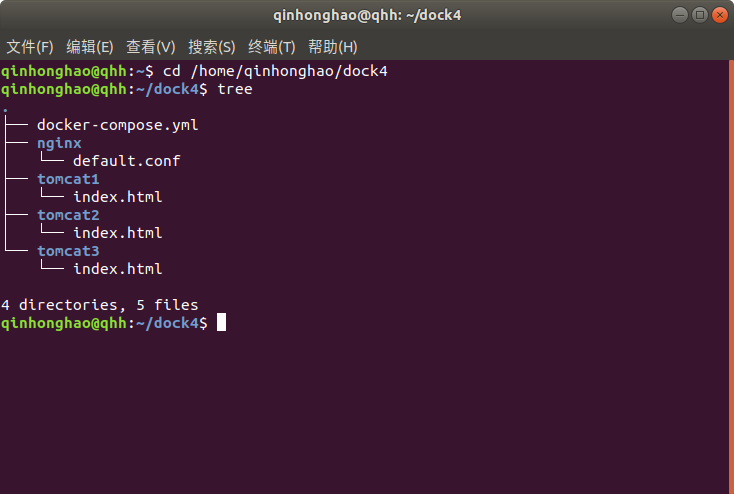
运行docker-compose

查看容器

访问localhost
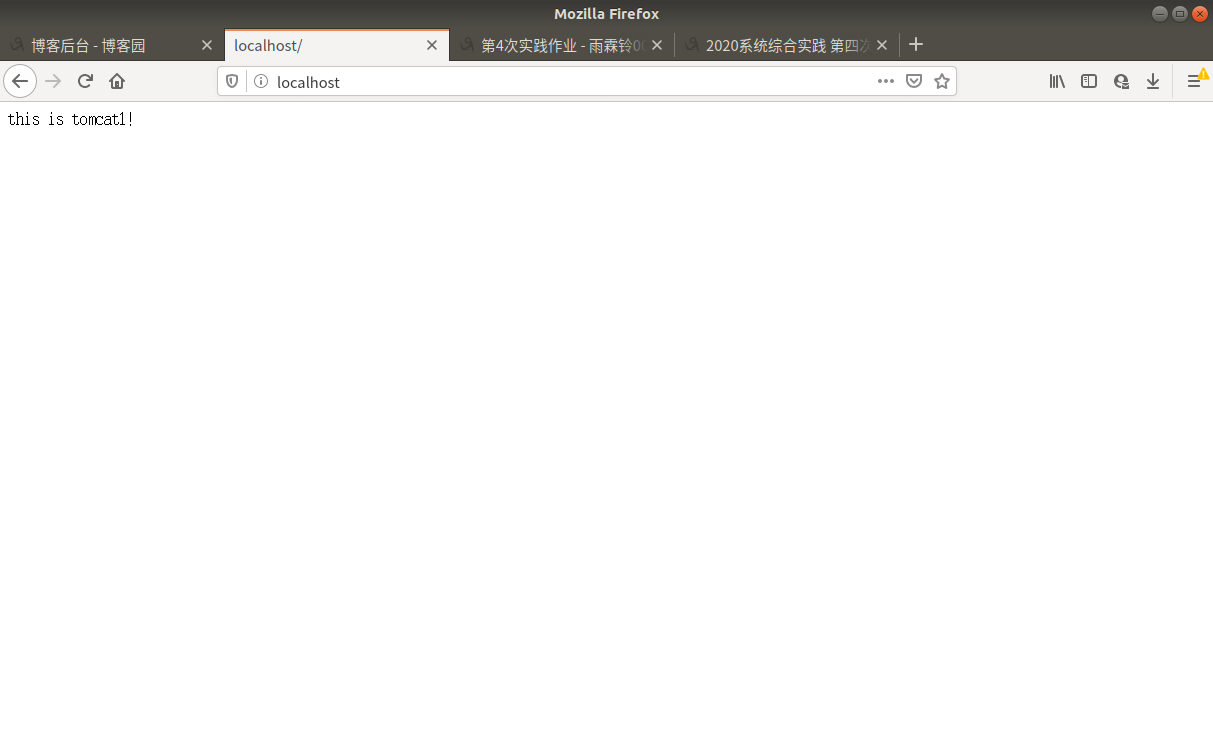
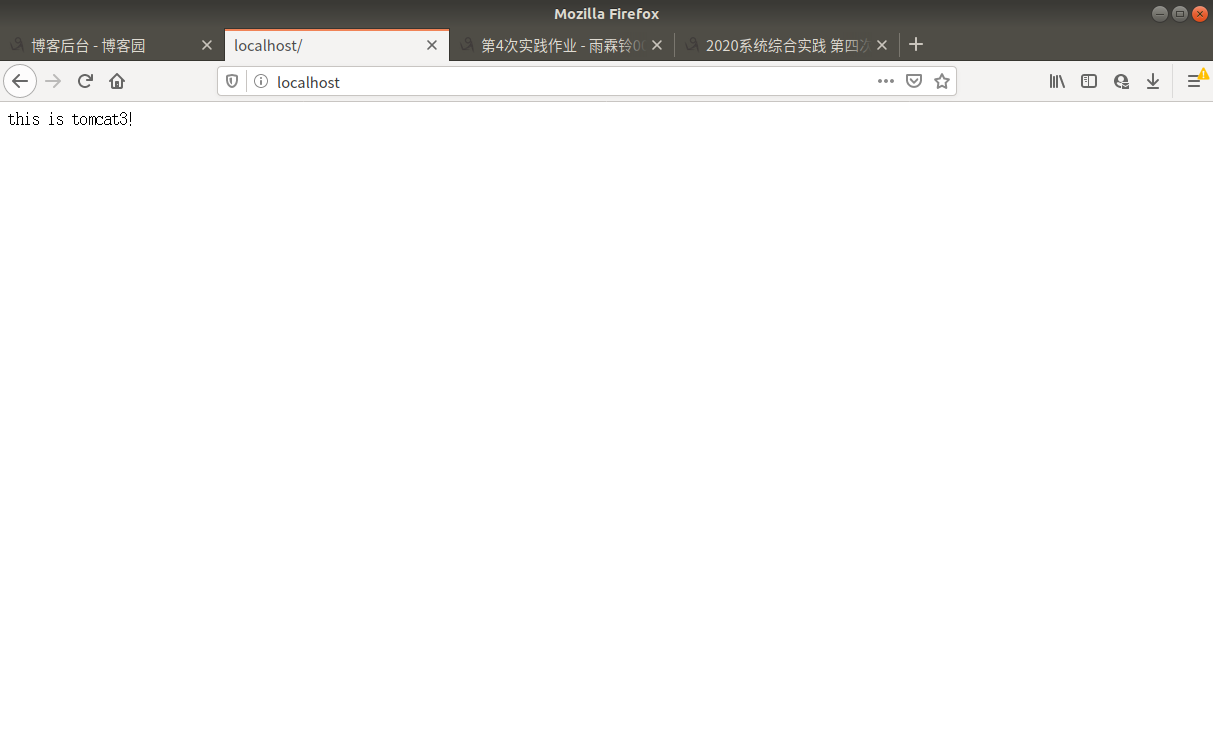
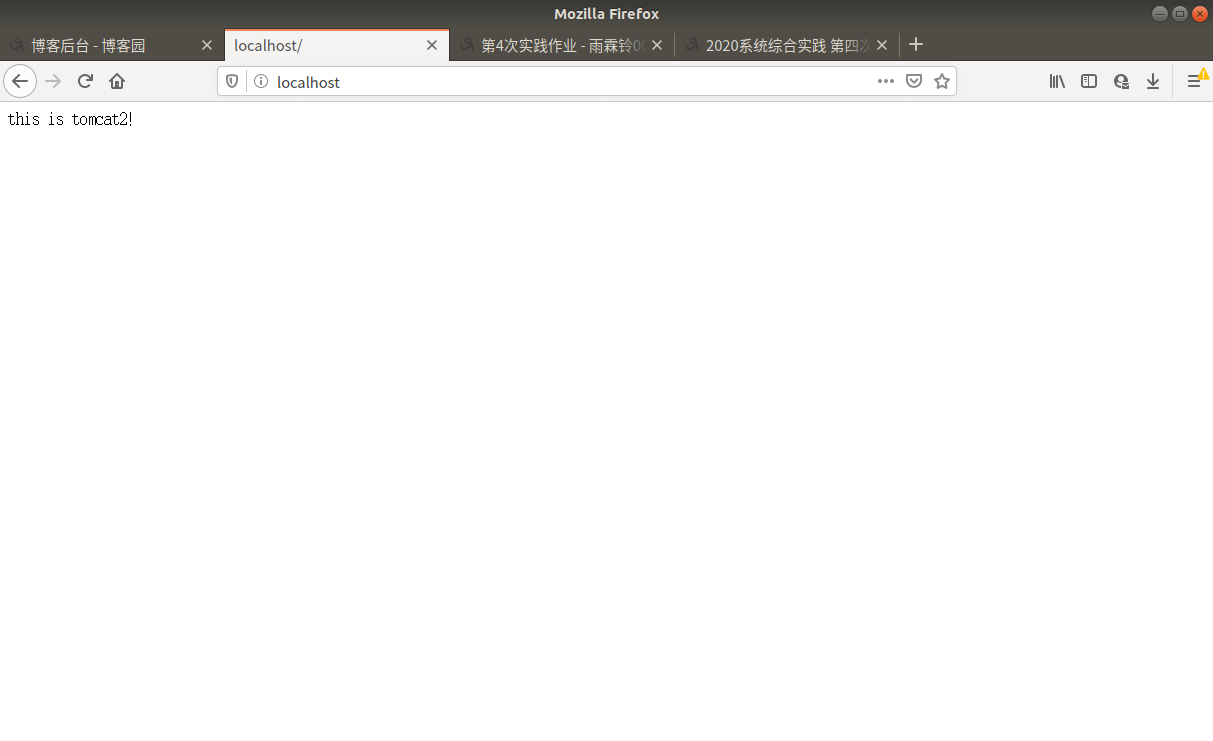
三个服务器都可以访问
3.了解nginx的负载均衡策略,并至少实现nginx的2种负载均衡策略
负载均衡策略1:轮询策略
import requests
url="http://127.0.0.1"
for i in range(0,10):
reponse=requests.get(url)
print(reponse.text)
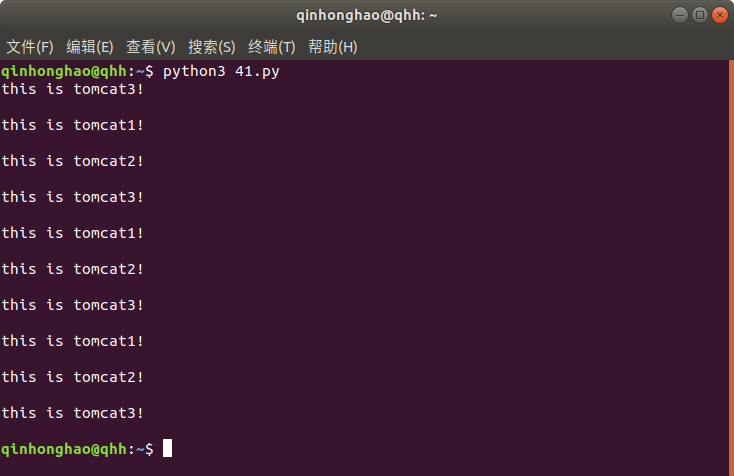
可以看出三个服务器出现的频率是一样的
负载均衡策略2:权重策略
修改default.conf
upstream tomcats {
server tomcat01:8080 weight=1;
server tomcat02:8080 weight=2;
server tomcat03:8080 weight=3;
}
server {
listen 80;
server_name localhost;
location / {
proxy_pass http://tomcats; # 请求转向tomcats
}
}
然后重启docker服务,然后重新运行tomcat,否则权重设置不生效
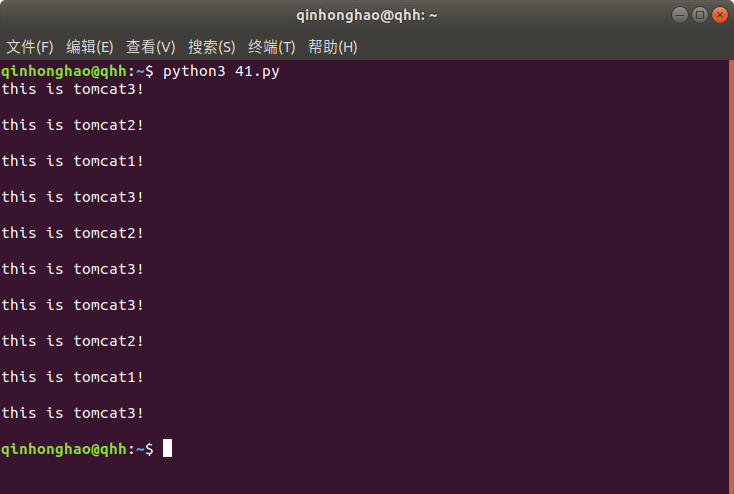
也可以另外写一个python爬虫统计访问次数
import requests
url="http://127.0.0.1"
count={}
for i in range(0,2000):
response=requests.get(url)
if response.text in count:
count[response.text]+=1;
else:
count[response.text]=1
for a in count:
print(a, count[a])
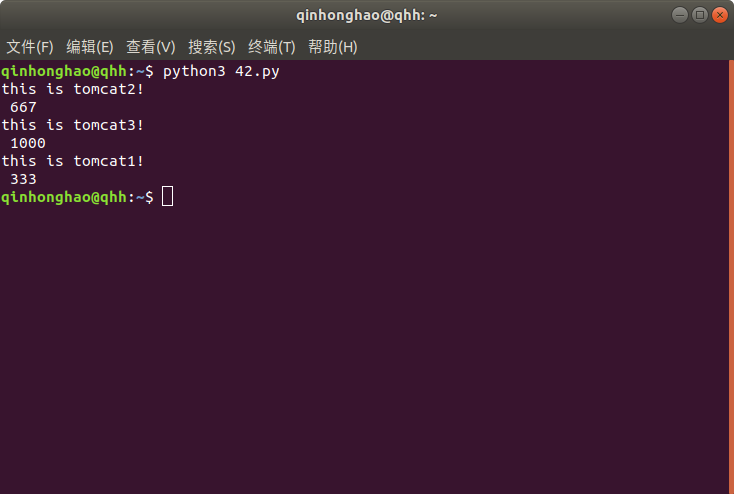
可以看到,tomcat的访问次数比基本等于权重比
(2)使用Docker-compose部署javaweb运行环境
要求:
分别构建tomcat、数据库等镜像服务;
成功部署Javaweb程序,包含简单的数据库操作;
为上述环境添加nginx反向代理服务,实现负载均衡。
tree结构
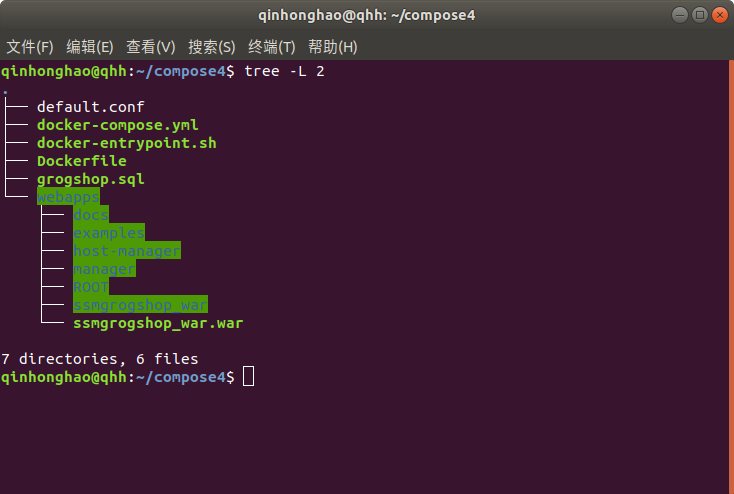
docker-compose.yml
version: "3" #版本
services: #服务节点
tomcat: #tomcat 服务
image: tomcat #镜像
hostname: hostname #容器的主机名
container_name: tomcat00 #容器名
ports: #端口
- "5050:8080"
volumes: #数据卷
- "./webapps:/usr/local/tomcat/webapps"
- ./wait-for-it.sh:/wait-for-it.sh
networks: #网络设置静态IP
webnet:
ipv4_address: 15.22.0.15
mymysql: #mymysql服务
build: . #通过MySQL的Dockerfile文件构建MySQL
image: mymysql:test
container_name: mymysql
ports:
- "3309:3306"
#红色的外部访问端口不修改的情况下,要把Linux的MySQL服务停掉
#service mysql stop
#反之,将3306换成其它的
command: [
'--character-set-server=utf8mb4',
'--collation-server=utf8mb4_unicode_ci'
]
environment:
MYSQL_ROOT_PASSWORD: "123456"
networks:
webnet:
ipv4_address: 15.22.0.6
nginx:
image: nginx
container_name: "nginx-tomcat"
ports:
- 8080:8080
volumes:
- ./default.conf:/etc/nginx/conf.d/default.conf # 挂载配置文件
tty: true
stdin_open: true
networks:
webnet:
ipv4_address: 15.22.0.7
networks: #网络设置
webnet:
driver: bridge #网桥模式
ipam:
config:
-
subnet: 15.22.0.0/24 #子网
docker-entrypoint.sh
#!/bin/bash
mysql -uroot -p123456 << EOF
source /usr/local/grogshop.sql;
Dockerfile
# 这个是构建MySQL的dockerfile
FROM registry.saas.hand-china.com/tools/mysql:5.7.17
# mysql的工作位置
ENV WORK_PATH /usr/local/
# 定义会被容器自动执行的目录
ENV AUTO_RUN_DIR /docker-entrypoint-initdb.d
#复制gropshop.sql到/usr/local
COPY grogshop.sql /usr/local/
#把要执行的shell文件放到/docker-entrypoint-initdb.d/目录下,容器会自动执行这个shell
COPY docker-entrypoint.sh $AUTO_RUN_DIR/
#给执行文件增加可执行权限
RUN chmod a+x $AUTO_RUN_DIR/docker-entrypoint.sh
# 设置容器启动时执行的命令
#CMD ["sh", "/docker-entrypoint-initdb.d/import.sh"]
default.conf
upstream tomcat123 {
server tomcat00:8080;
}
server {
listen 8080;
server_name localhost;
location / {
proxy_pass http://tomcat123;
}
}
修改连接数据库的IP
查看本机ip(ifconfig指令)
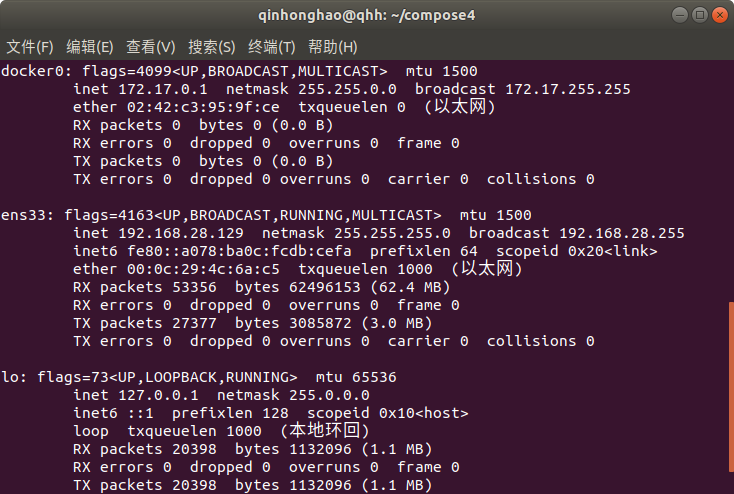
修改ip
vim ~/compose4/webapps/ssmgrogshop_war/WEB-INF/classes/jdbc.properties
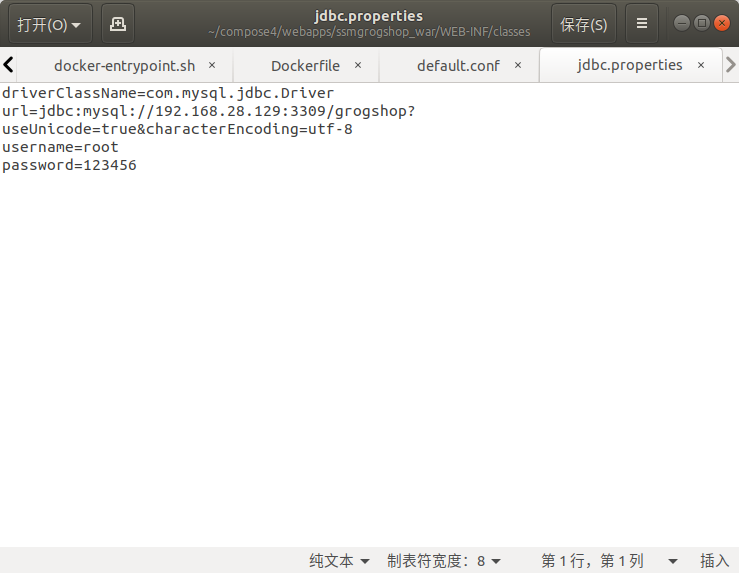
启动容器
sudo docker-compose up -d
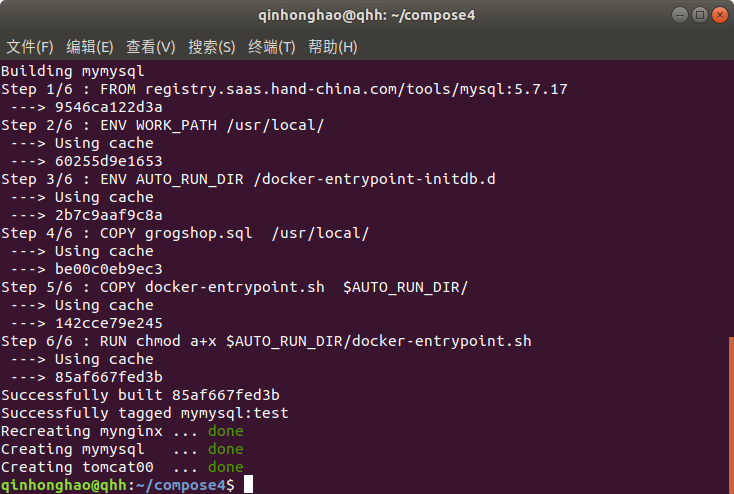
浏览器访问前端页面
http://127.0.0.1:8080/ssmgrogshop_war
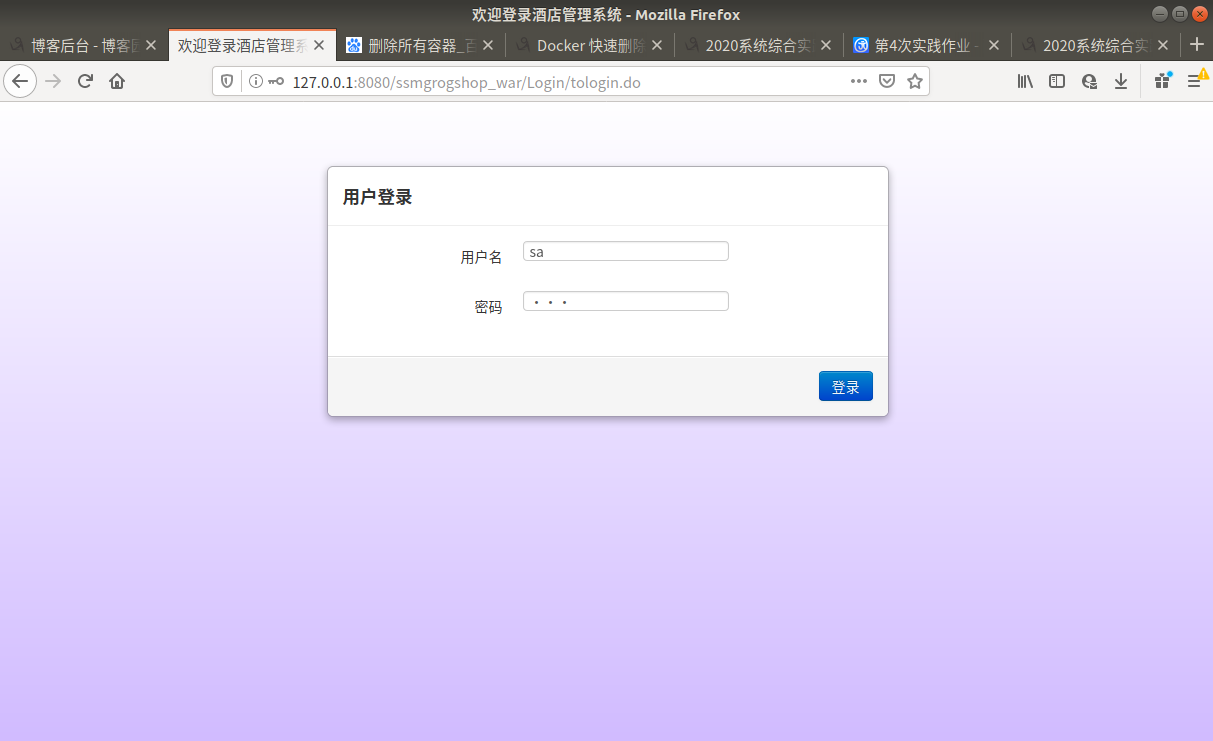
数据库
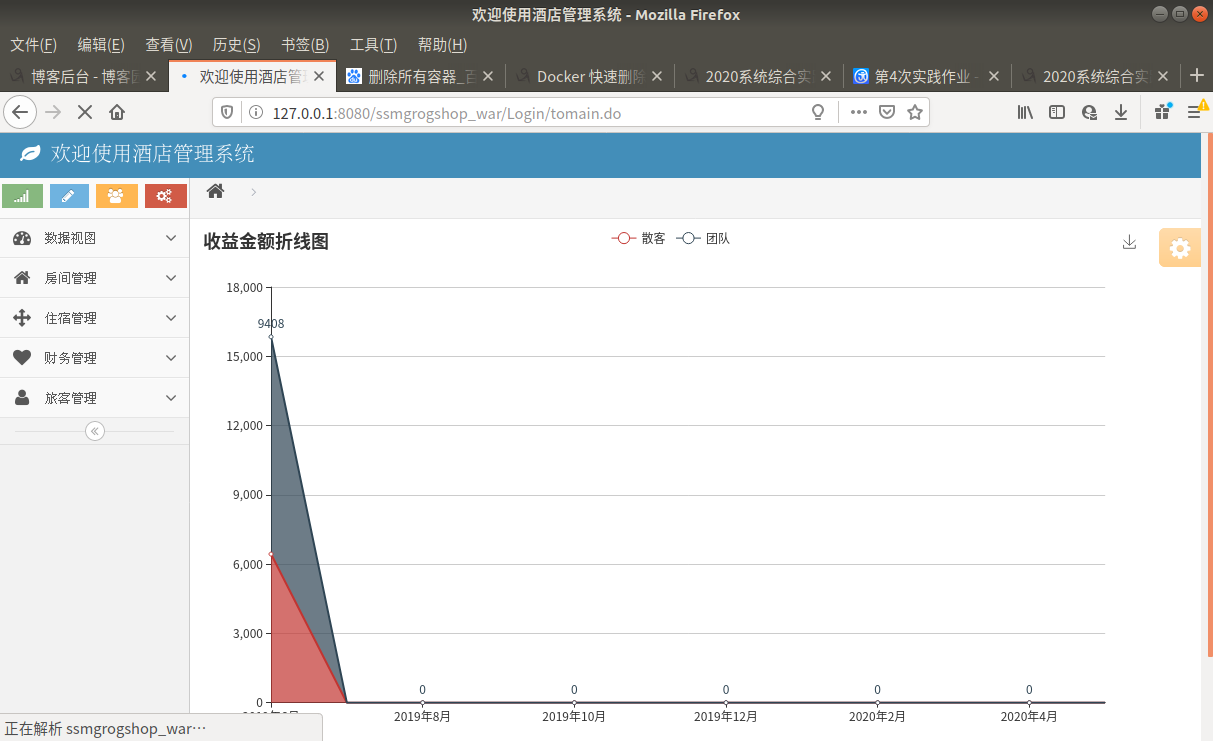
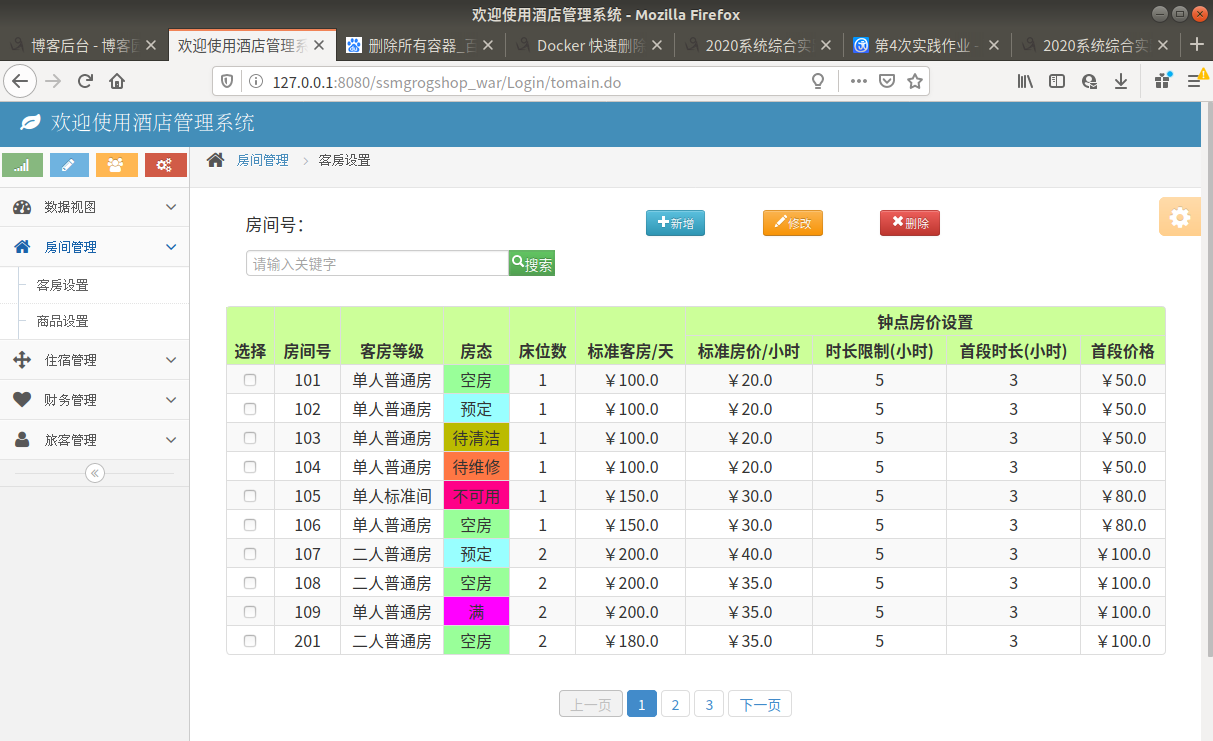
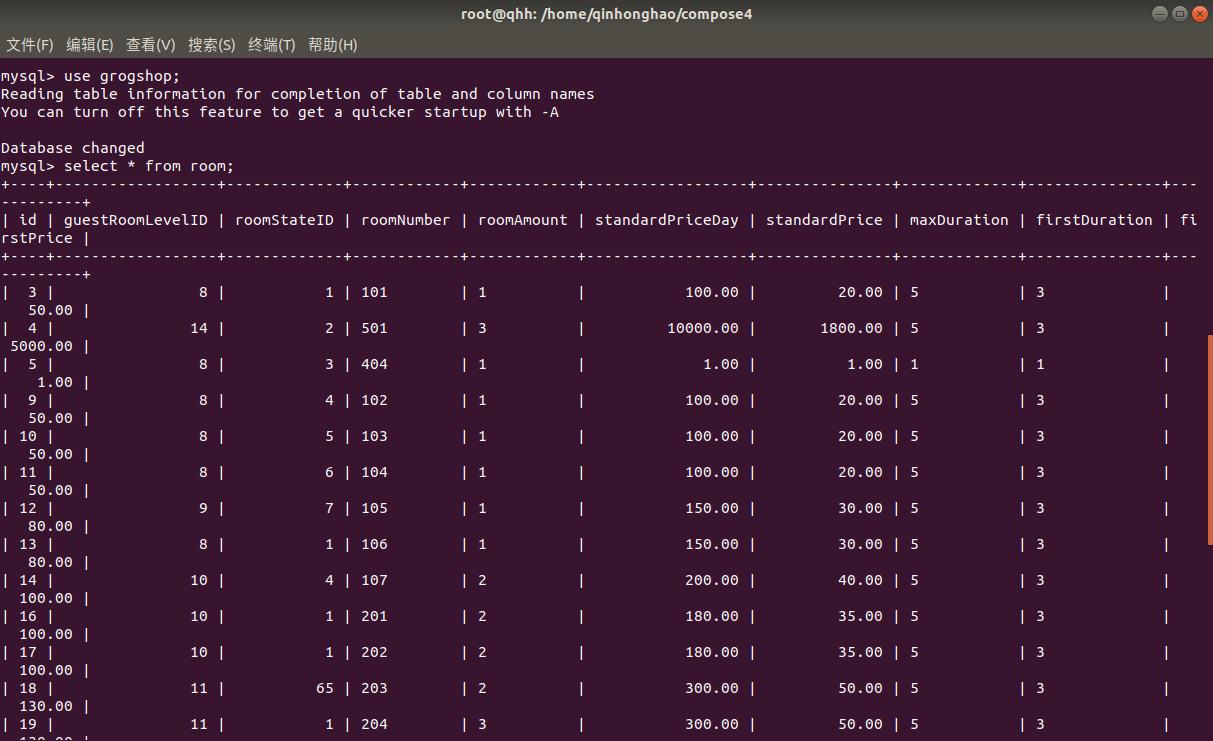
(3)使用Docker搭建大数据集群环境
直接用机器搭建Hadoop集群,会因为不同机器配置等的差异,遇到各种各样的问题;也可以尝试用多个虚拟机搭建,但是这样对计算机的性能要求比较高,通常无法负载足够的节点数;使用Docker搭建Hadoop集群,将Hadoop集群运行在Docker容器中,使Hadoop开发者能够快速便捷地在本机搭建多节点的Hadoop集群。
要求:
完成hadoop分布式集群环境配置,至少包含三个节点(一个master,两个slave);
成功运行hadoop 自带的测试实例。
pull Ubuntu镜像
docker pull ubuntu
cd ~
mkdir build
sudo docker run -it -v /home/qinhonghao/build:/root/build --name ubuntu ubuntu
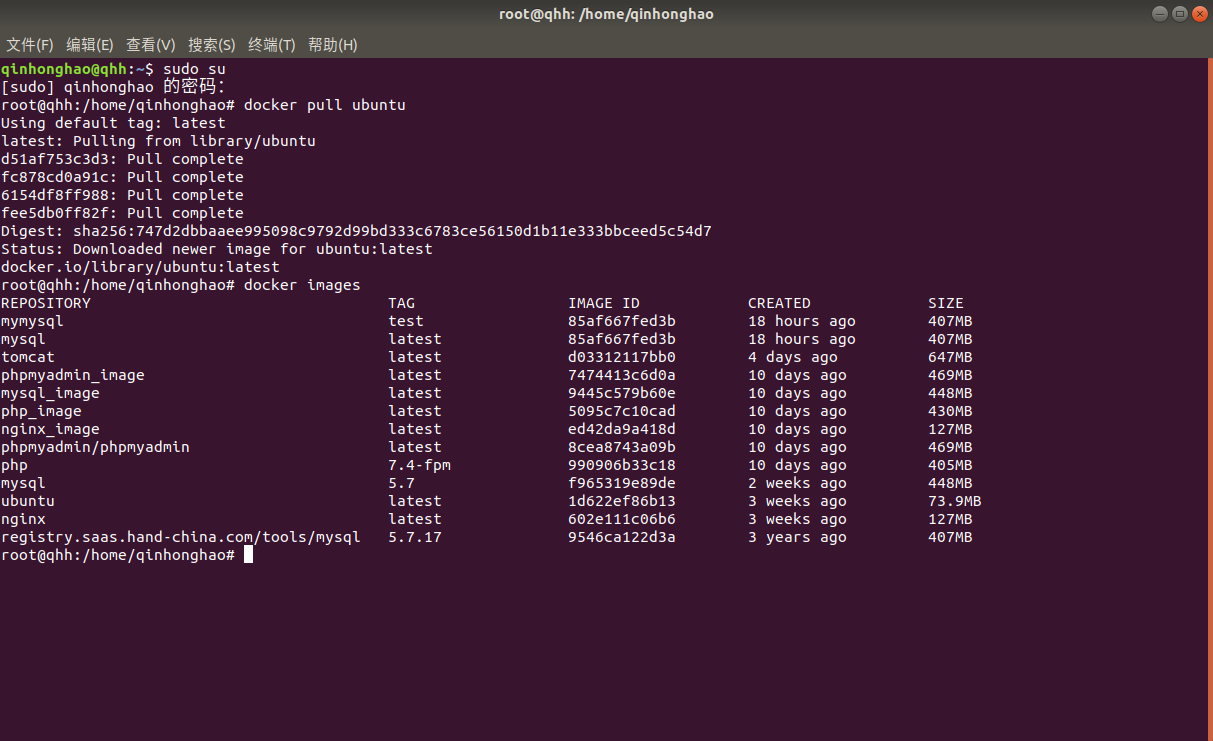
Ubuntu容器的初始化
cat<<EOF>/etc/apt/sources.list #覆盖掉原先内容,注意左边只有一个>,<<EOF>是覆盖;<<EOF>>则变成追加;截图等我下次改
deb http://mirrors.aliyun.com/ubuntu/ bionic main restricted universe multiverse
deb-src http://mirrors.aliyun.com/ubuntu/ bionic main restricted universe multiverse
deb http://mirrors.aliyun.com/ubuntu/ bionic-security main restricted universe multiverse
deb-src http://mirrors.aliyun.com/ubuntu/ bionic-security main restricted universe multiverse
deb http://mirrors.aliyun.com/ubuntu/ bionic-updates main restricted universe multiverse
deb-src http://mirrors.aliyun.com/ubuntu/ bionic-updates main restricted universe multiverse
deb http://mirrors.aliyun.com/ubuntu/ bionic-backports main restricted universe multiverse
deb-src http://mirrors.aliyun.com/ubuntu/ bionic-backports main restricted universe multiverse
deb http://mirrors.aliyun.com/ubuntu/ bionic-proposed main restricted universe multiverse
deb-src http://mirrors.aliyun.com/ubuntu/ bionic-proposed main restricted universe multiverse
EOF
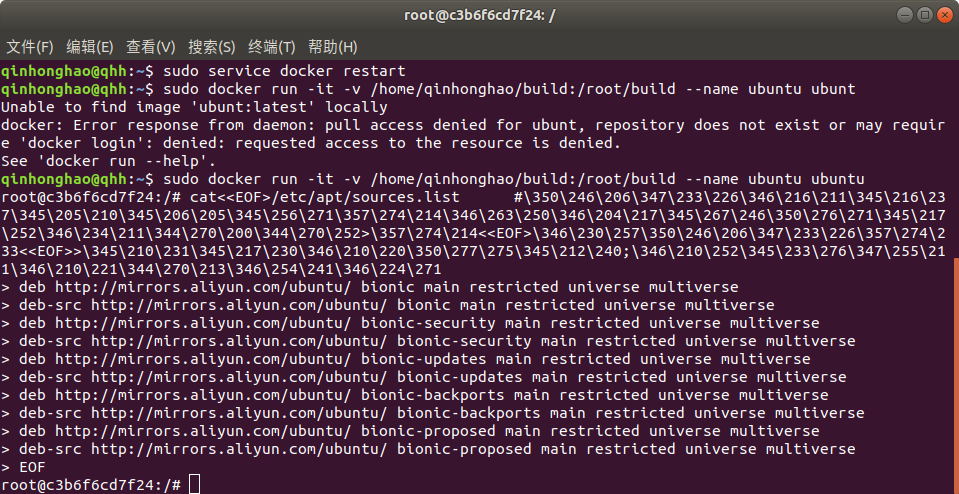
进行一些必要的更新以及安装sshd
apt-get update
apt-get install vim
apt-get install ssh
/etc/init.d/ssh start
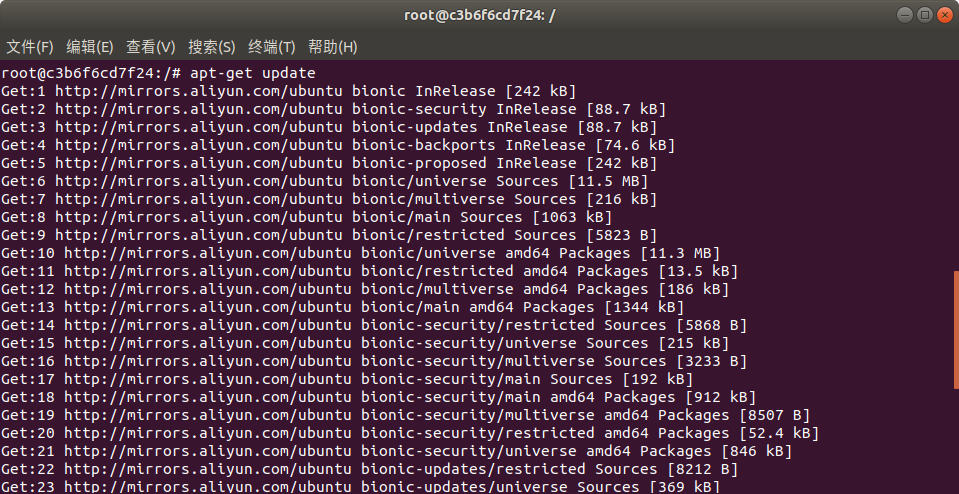

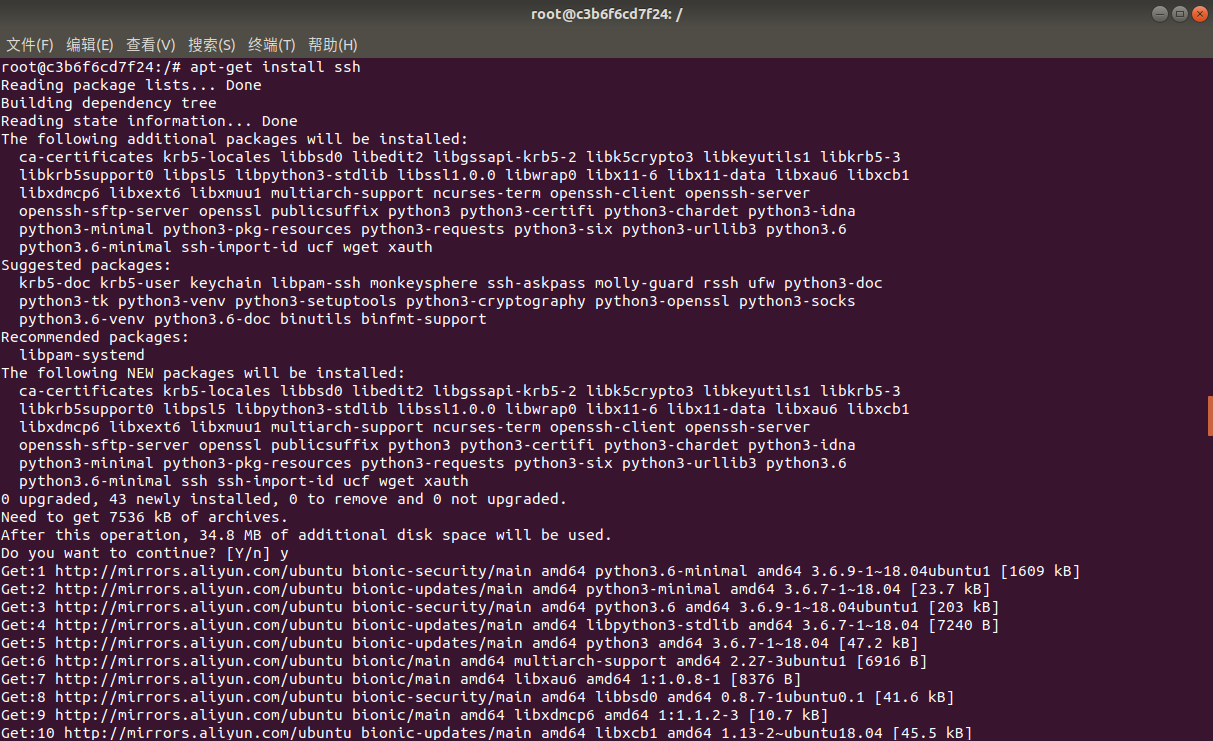

但是这样的话,就需要每次在开启镜像时,都需要手动开启sshd服务,因此我们把这启动命令写进~/.bashrc文件,这样我们每次登录Ubuntu系统时,都能自动启动sshd服务;
```vim ~/.bashrc```
在该文件中最后一行添加如下内容:
```/etc/init.d/ssh start``

配置ssh无密码连接本地sshd服务
ssh-keygen -t rsa # 一直按回车即可
cd ~/.ssh
cat id_rsa.pub >> authorized_keys

安装JDK,这里使用JDK8版本(java -version查看)
因为Hadoop有用到Java,因此还需要安装JDK;直接输入以下命令来安装JDK:
apt-get install openjdk-8-jdk
这个命令会安装比较多的库,可能耗时比较长;等这个命令运行结束之后,即安装成功;
然后我们需要配置环境变量,vim ~/.bashrc打开~/.bashrc文件,在最后输入如下内容;
export JAVA_HOME=/usr/lib/jvm/java-8-openjdk-amd64/
export PATH=$PATH:$JAVA_HOME/bin
接着执行如下命令使~/.bashrc生效即可;
source ~/.bashrc
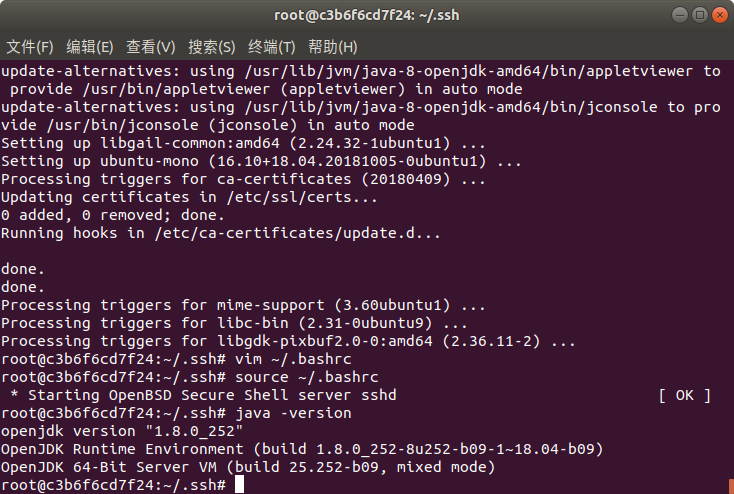
保存修改后的容器为一个新的镜像
查看当前ubuntu的镜像id,然后保存当前镜像为ubuntu/jdk8,表示jdk安装成功的ubuntu版本,命令如下:
sudo docker commit 容器id ubuntu/jdk8
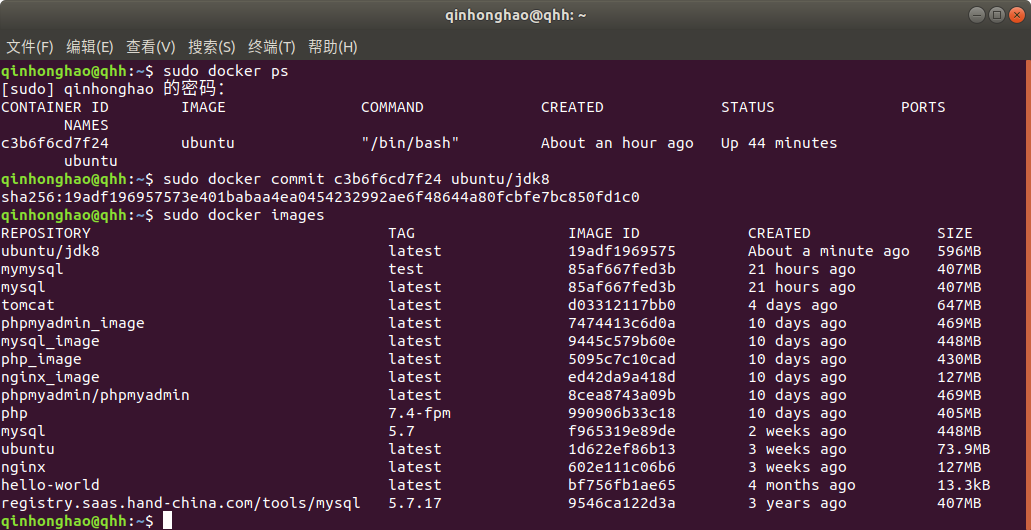
可以看到显示修改成功!
安装hadoop
先下载Hadoop
下载地址:https://downloads.apache.org/hadoop/core/hadoop-3.1.3/
下载比较慢,需要耐心等待;下载完成后,将文件复制入共享文件夹/home/qinhonghao/build,
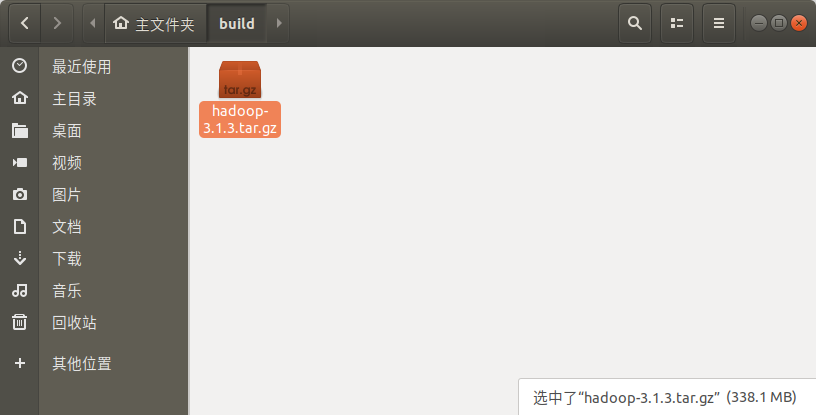
然后在Docker内部Ubuntu系统的/root/build目录即可获取到Hadoop安装文件,接着以下输入命令
sudo docker run -it -v /home/qinhonghao/build:/root/build --name ubuntu-jdk8 ubuntu/jdk8
#开启保存的那份镜像ubuntu/jdk8
#在打开的容器里运行
cd /root/build
tar -zxvf hadoop-3.1.3.tar.gz -C /usr/local
cd /usr/local/hadoop-3.1.3
./bin/hadoop version # 验证安装
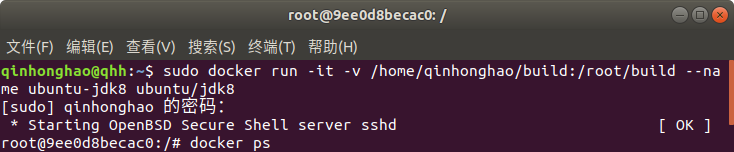

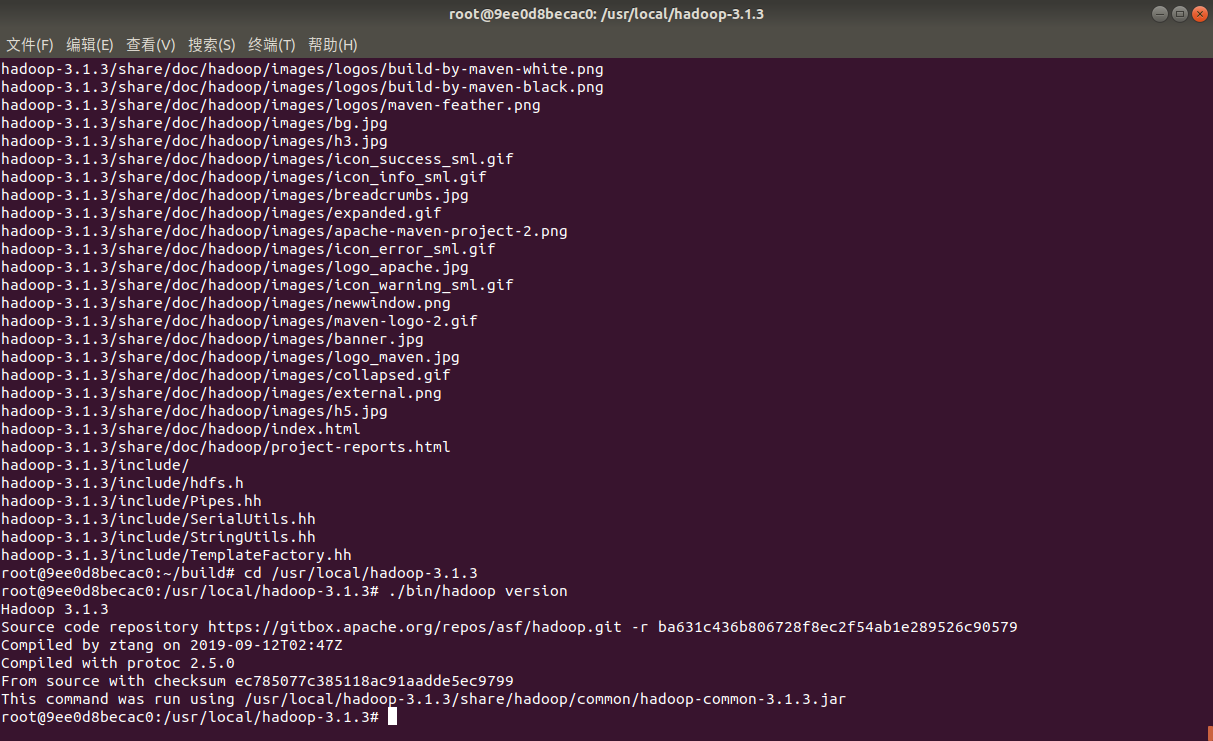
可以看到Hadoop安装成功
配置Hadoop集群
首先打开hadoop_env.sh文件,修改JAVA_HOME
cd /usr/local/hadoop-3.1.3/etc/hadoop #进入配置文件存放目录
vim hadoop-env.sh
export JAVA_HOME=/usr/lib/jvm/java-8-openjdk-amd64/ # 在任意位置添加

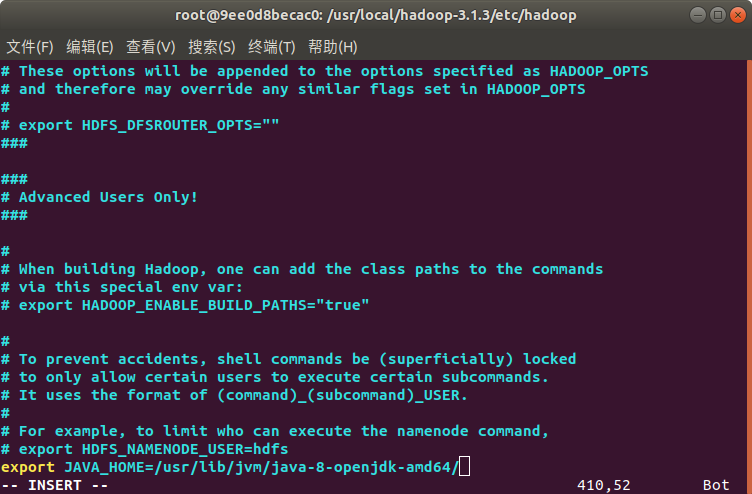
接着vim core-site.xml打开core-site.xml,输入以下内容:
<configuration>
<property>
<name>hadoop.tmp.dir</name>
<value>file:/usr/local/hadoop-3.1.3/tmp</value>
<description>Abase for other temporary directories.</description>
</property>
<property>
<name>fs.defaultFS</name>
<value>hdfs://master:9000</value>
</property>
</configuration>
然后再vim hdfs-site.xml打开hdfs-site.xml输入以下内容:
<configuration>
<property>
<name>dfs.namenode.name.dir</name>
<value>file:/usr/local/hadoop-3.1.3/namenode_dir</value>
</property>
<property>
<name>dfs.datanode.data.dir</name>
<value>file:/usr/local/hadoop-3.1.3/datanode_dir</value>
</property>
<property>
<name>dfs.replication</name>
<value>3</value>
</property>
</configuration>
接下来vim mapred-site.xml修改mapred-site.xml,输入以下内容:
<configuration>
<property>
<!--使用yarn运行MapReduce程序-->
<name>mapreduce.framework.name</name>
<value>yarn</value>
</property>
<property>
<!--jobhistory地址host:port-->
<name>mapreduce.jobhistory.address</name>
<value>master:10020</value>
</property>
<property>
<!--jobhistory的web地址host:port-->
<name>mapreduce.jobhistory.webapp.address</name>
<value>master:19888</value>
</property>
<property>
<!--指定MR应用程序的类路径-->
<name>mapreduce.application.classpath</name>
<value>/usr/local/hadoop-3.1.3/share/hadoop/mapreduce/lib/*,/usr/local/hadoop-3.1.3/share/hadoop/mapreduce/*</value>
</property>
</configuration>
接着vim yarn-site.xml修改yarn-site.xml
<configuration>
<property>
<name>yarn.resourcemanager.hostname</name>
<value>master</value>
</property>
<property>
<name>yarn.nodemanager.aux-services</name>
<value>mapreduce_shuffle</value>
</property>
<property>
<name>yarn.nodemanager.vmem-pmem-ratio</name>
<value>2.5</value>
</property>
</configuration>
最后添加参数
进入脚本文件存放目录:
cd /usr/local/hadoop-3.1.3/sbin
对于start-dfs.sh和stop-dfs.sh文件,添加下列参数
HDFS_DATANODE_USER=root
HADOOP_SECURE_DN_USER=hdfs
HDFS_NAMENODE_USER=root
HDFS_SECONDARYNAMENODE_USER=root
对于start-yarn.sh和stop-yarn.sh,添加下列参数
YARN_RESOURCEMANAGER_USER=root
HADOOP_SECURE_DN_USER=yarn
YARN_NODEMANAGER_USER=root
保存镜像
#打开一个新的终端
sudo docker commit 容器id ubuntu/hadoopinstalled
从三个终端分别开启三个容器运行ubuntu/hadoopinstalled镜像,分别表示Hadoop集群中的master,slave01和slave02;
# 第一个终端
sudo docker run -it -h master --name master ubuntu/hadoopinstalled
# 第二个终端
sudo docker run -it -h slave01 --name slave01 ubuntu/hadoopinstalled
# 第三个终端
sudo docker run -it -h slave02 --name slave02 ubuntu/hadoopinstalled
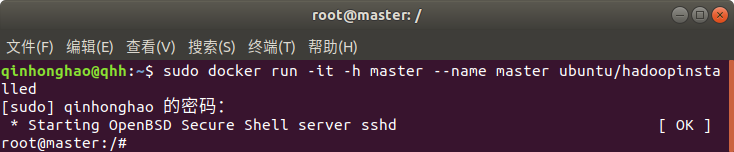
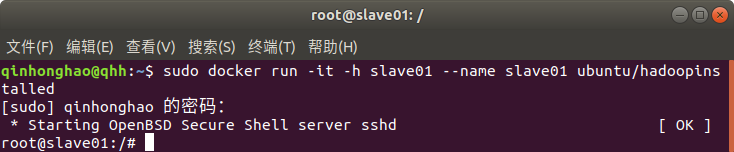
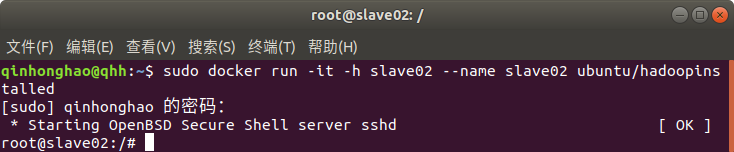

三个终端分别vim /etc/hosts打开/etc/hosts,根据各自ip修改为如下形式
172.17.0.2 master
172.17.0.3 slave01
172.17.0.4 slave02
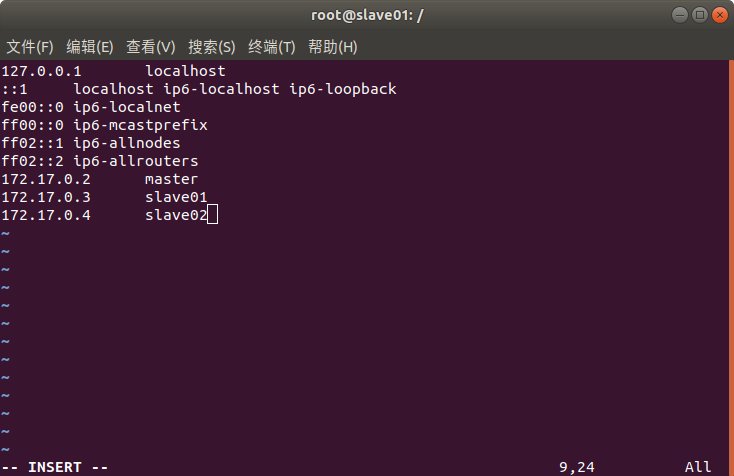
用如下命令来检测下是否master是否可以连上slave01和slave02
ssh slave01
ssh slave02
exit

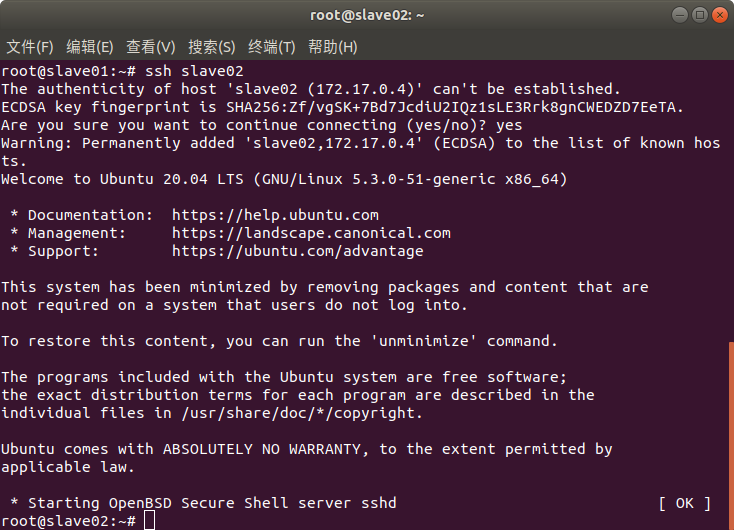
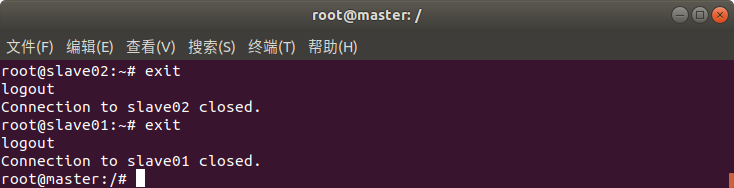
修改master上workers文件,将localhost修改
vim /usr/local/hadoop-3.1.3/etc/hadoop/workers
#将localhost替换成两个slave的主机名
slave01
slave02
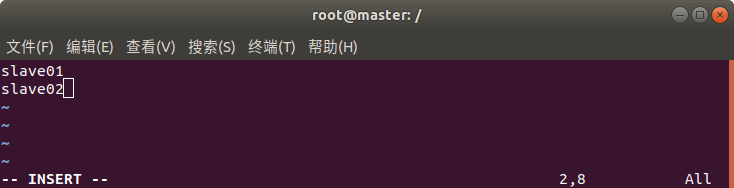
测试Hadoop集群
#在master上操作
cd /usr/local/hadoop-3.1.3
bin/hdfs namenode -format #首次启动Hadoop需要格式化
sbin/start-all.sh #启动所有服务
jps #分别查看三个终端
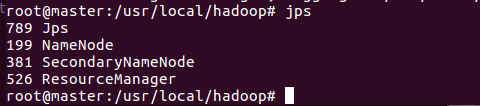

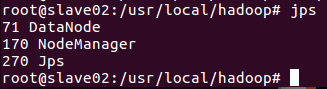
建立HDFS文件夹
bin/hdfs dfs -mkdir /user
bin/hdfs dfs -mkdir /user/root #注意input文件夹是在root目录下
bin/hdfs dfs -mkdir input
在master终端上vim一个测试样例,并将其上传到input文件夹;注意test文件的路径
bin/hdfs dfs -put ~/test.txt input


运行一个功能为计算字符串个数的jar包
bin/hadoop jar /usr/local/hadoop-3.1.3/share/hadoop/mapreduce/hadoop-mapreduce-examples-3.1.3.jar wordcount input output
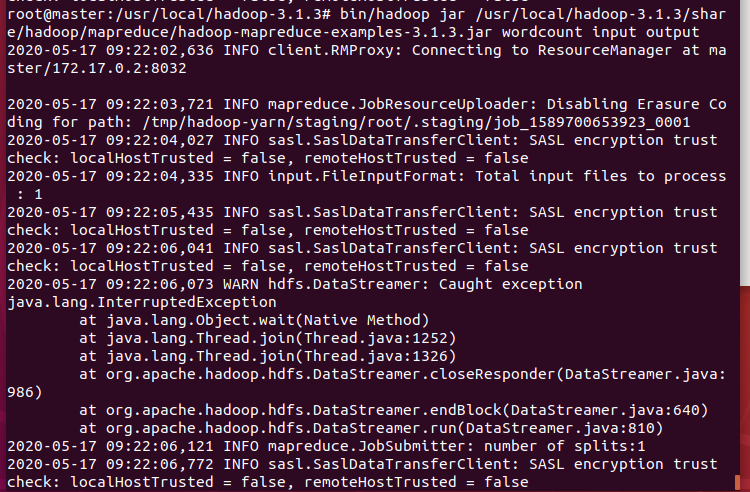
cat查看output文件夹结果显示
/bin/hdfs dfs -cat output/*
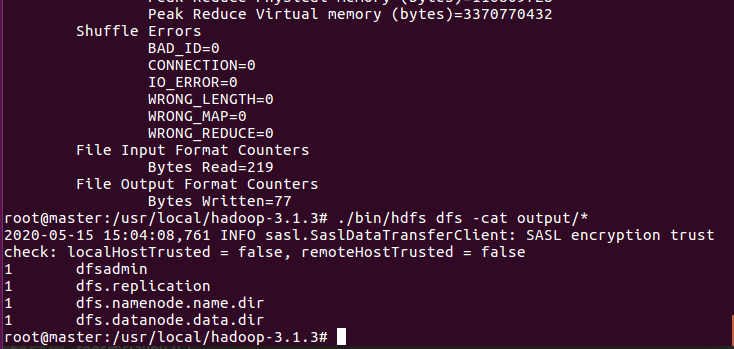
停止所有服务
sbin/stop-all.sh
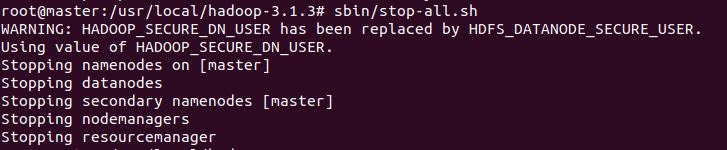
(4)实验报告
记录实验过程的主要问题和解决方法,分享经验和感想;
1、docker-compose运行tomcat缓慢,而且还会卡顿没反应
解决办法:更换端口为80,且通过命令sudo service docker restart重启容器,然后再运行。
2、设置权重后没有效果
解决办法:重启docker服务,然后再重新docker-compose运行tomcat。
3、登录ssmgrogshop_war无法连接服务器
解决办法:删除容器,重启docker服务,然后再启动容器
4、在docker上运行ubuntu失败
解决办法:原因是因为我命令里最后一个ubuntu错打为ubunt,所以把命令改过来就可以
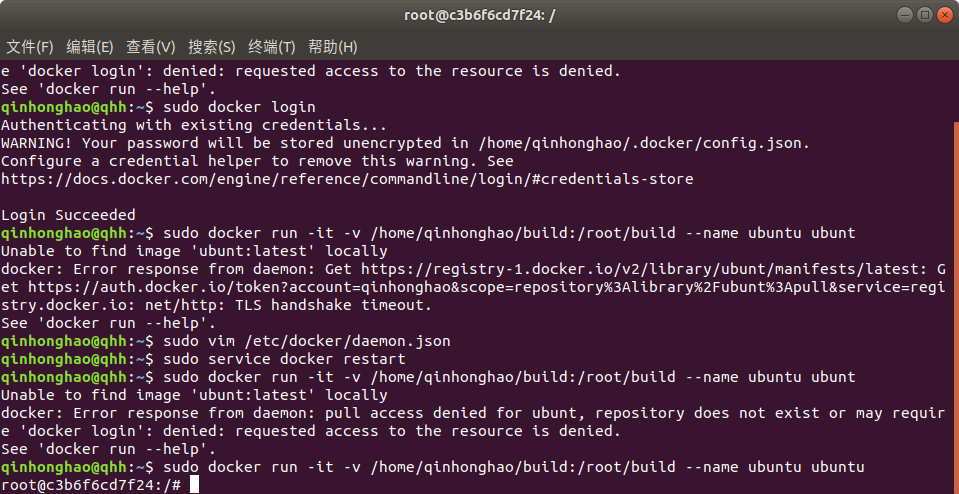
记录完成作业所花的时间
1、使用Docker-compose实现Tomcat+Nginx负载均衡:大约4.5h
2、使用Docker-compose部署javaweb运行环境:大约3h
3、使用Docker搭建大数据集群环境:大约5.5h
总计约13h
感想
好多好累好烦